수많은 온라인 파일에는 소유권이나 출처를 확인하는 방법으로 사용되는 워터마크가 동반되는 경우가 많습니다. 많은 사용자가 파일을 온라인으로 공유하기 전에 워터마크를 파일에 통합하는 이유에 대해 묻습니다. 기사를 읽는 것은 이해력을 높이고 지식 기반을 넓히는 데 필수적입니다. 이 게시물은 귀하가 찾고 있는 정보를 제공하게 된 것을 기쁘게 생각합니다. 이제 구체적인 내용을 알아보겠습니다. 워터마크 로고.
1부. 동영상/사진의 워터마크란 무엇인가요?
워터마크는 이미지, 문서 또는 유사한 항목에 대한 소유권을 증명하는 기호, 이름 또는 디자인과 같은 시각적 표현입니다. 워터마크는 흔히 위에 설명된 것처럼 타일 패턴으로 표시되거나 이미지 또는 비디오 클립의 오른쪽 하단에 배치되는 두 가지 형식으로 표시됩니다.
워터마크는 온라인으로 배포되기 전에 사진이나 비디오의 무결성을 보호하는 귀중한 수단으로 널리 인식되고 있습니다. 업무 보안을 강화하고 원치 않는 액세스 또는 도난의 위험을 보장하려면 추가 보호 계층을 구현해야 합니다. 비디오나 이미지에 워터마크를 추가하는 것의 중요성은 일반 대중에게는 주요 고려 사항이 아닐 수 있지만 전문가에게는 특히 중요합니다. 또 다른 장점은 문제의 항목이 귀하의 원본 작품이거나 귀하가 정당한 소유자임을 증명하는 디지털 식별 기능이 포함되어 있다는 것입니다.
사진과 영화를 온라인으로 판매할 때 워터마크를 사용하면 개인이 마우스 클릭만으로 콘텐츠를 복제하는 것을 방지할 수 있습니다. 워터마크로 인해 복사본이 만들어지는 것을 방지하기 때문입니다. 워터마크를 배치하는 위치도 매우 중요합니다. 이 결정은 누군가가 워터마크를 빨리 지우고 귀하의 이미지를 계속 사용할 가능성을 줄여줍니다.
2부. 워터마크로 비디오/사진을 브랜드화하는 방법
비디오에 워터마크를 삽입하는 작업은 일반적으로 비디오 편집 단계에서 수행됩니다. 그러나 제한된 수의 비디오 편집 소프트웨어만이 워터마크를 효과적으로 적용할 수 있다는 점은 주목할 가치가 있습니다. 데스크탑에서 작업을 완료하기 위한 몇 가지 실용적인 방법은 다음과 같습니다.
AVAide 비디오 컨버터 워터마크 추가를 위한 편리한 솔루션을 제공합니다. 이 기능을 통해 사용자는 로고나 텍스트를 미디어 콘텐츠에 원활하게 통합할 수 있습니다. 그 외에도 이 도구는 파일에 대한 다양한 고급 편집을 수행할 수 있는 기능을 제공합니다. 이러한 편집에는 자르기, 병합, 자르기, 색상 향상 및 기타 기능이 포함됩니다. 도구의 수많은 기능에도 불구하고 모든 사용자가 계속 액세스할 수 있습니다. 따라서 도구를 효율적으로 활용할 수 있습니다. 사용 방법에 대한 지침이 필요합니까? 실제로 워터마크를 동영상에 신속하게 삽입하는 방법을 1분 안에 간략하게 안내해 드립니다.
1 단계v다운로드 버튼을 선택하여 Windows 및 Mac 운영 체제에서 소프트웨어를 편리하게 다운로드할 수 있습니다. 다운로드가 완료되면 도구 설치를 진행하세요.
2 단계도구에 액세스한 후 다음 단계로 진행하세요. 공구 상자 옵션을 선택하고 비디오 워터마크.
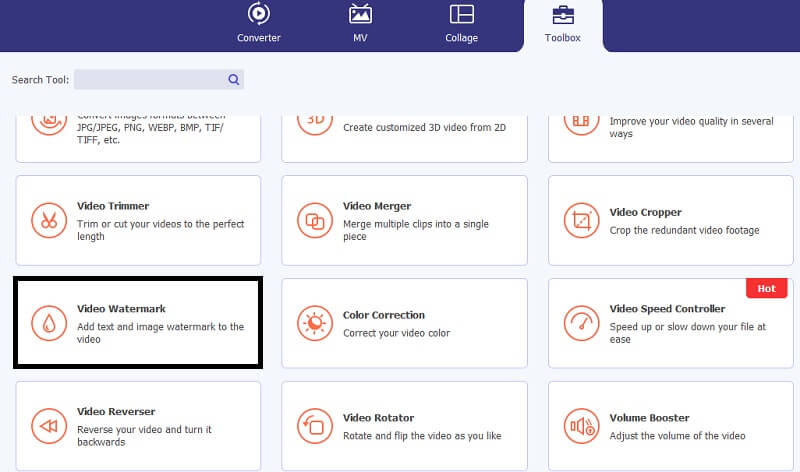
새 창이 표시됩니다. 다음을 클릭해 주세요. + 폴더에 액세스하려면 이 섹션의 버튼을 누르세요. 원하는 파일로 이동하여 다음을 클릭하세요. 열려있는 버튼을 눌러 워터마크를 추가하세요.
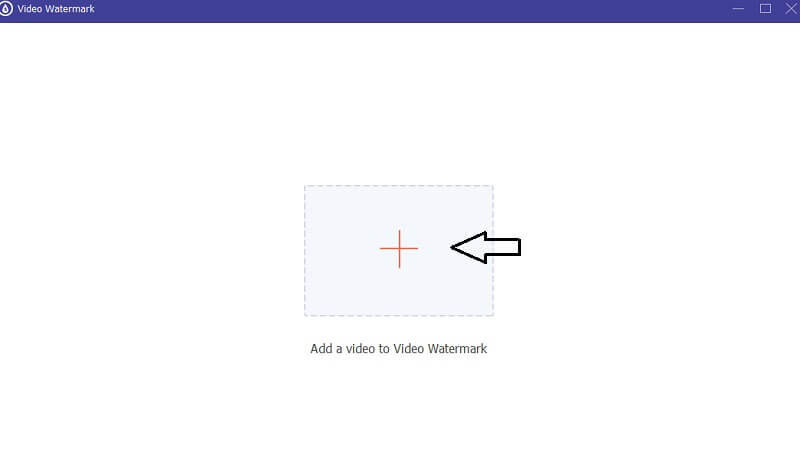
3단계두 가지 옵션이 있습니다. 텍스트 그리고 이미지 워터마크. 이 문서에서는 사용 가능한 두 가지 옵션에 대해 명확한 설명을 제공하는 것을 목표로 합니다.
텍스트 워터마크:
클릭 텍스트 워터마크 영상 아래.
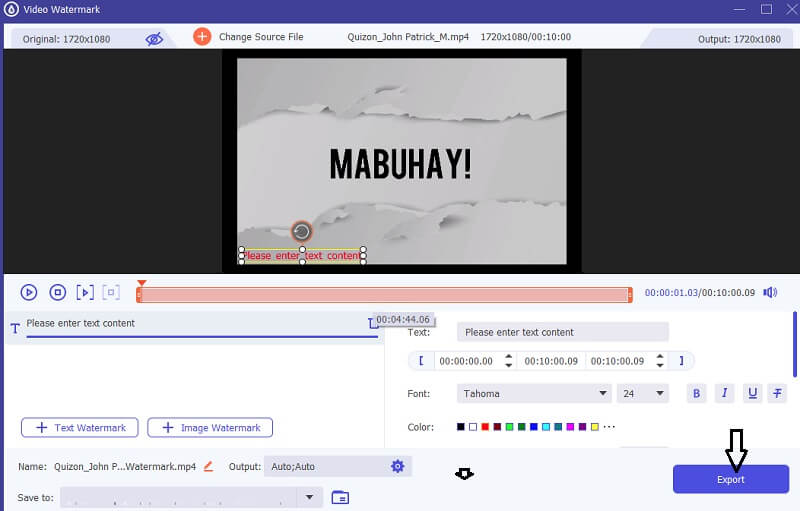
텍스트 상자가 화면에 표시되면 워터마크로 표시하려는 단어를 입력할 수 있습니다. 그런 다음 원하는 위치에 워터마크를 위치시킵니다.
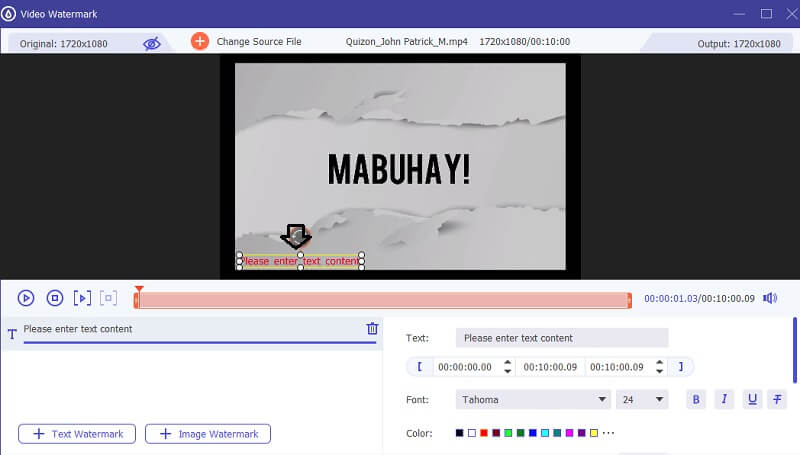
이미지 워터마크:
컴퓨터 폴더는 다음을 선택하면 표시됩니다. 이미지 워터마크 옵션. 폴더 내에서 로고, 비즈니스 브랜드 또는 원하는 이미지를 찾아 클릭하세요. 열려있는 버튼을 눌러 삽입하세요.
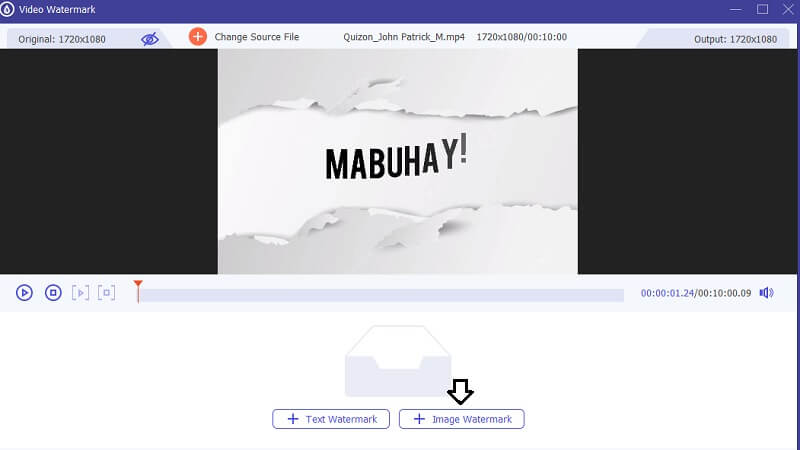
이미지를 삽입한 후 이 섹션에서 이미지를 회전하고 불투명도를 조정할 수 있습니다. 텍스트를 조작할 때 드래그 앤 드롭 기능을 사용하여 텍스트를 재배치할 수 있습니다. 그러나 추가 기능을 사용하면 이미지 프레임 조정을 통해 크기를 조정하고 불투명도 및 회전을 수정할 수 있습니다.
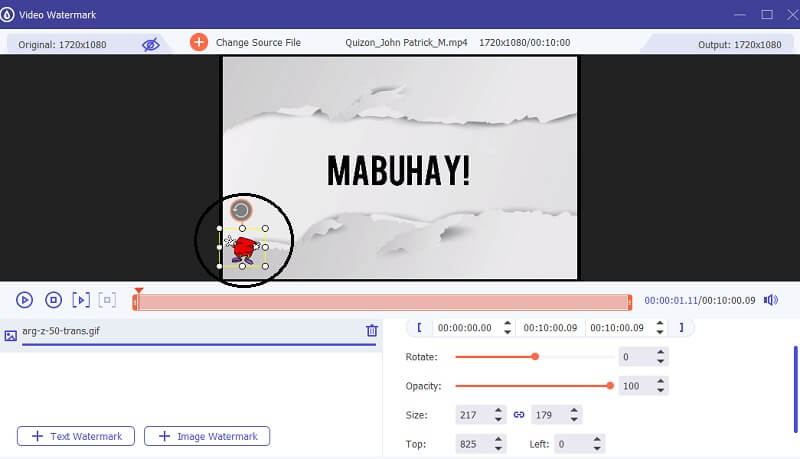
4단계워터마크를 추가한 후 내 보내다 버튼을 눌러 비디오 인코딩 절차를 시작하세요.
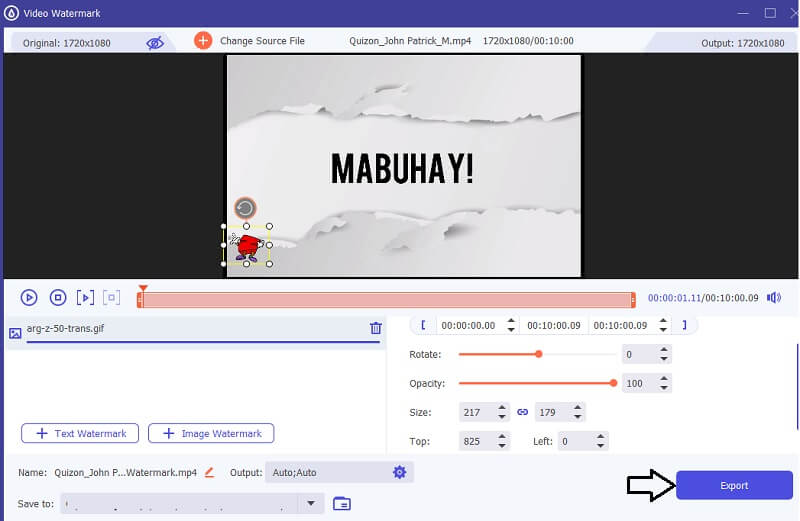
3부. 동영상/사진에서 워터마크를 제거하는 방법
동영상에서 워터마크를 제거하고 싶은 경우. 비디오에서 워터마크를 제거하는 방법에는 두 가지가 있습니다. 첫 번째 방법은 도구 상자를 활용하는 것이고, 두 번째 방법은 온라인 도구를 활용하는 것입니다. 클립에서 표시를 제거하는 절차에 대한 정보를 원하는 개인은 다음 가이드를 참조하십시오.
1. AVAide 비디오 컨버터
AVAide Video Converter는 비디오 클립에 워터마크를 추가하는 것 외에도 비디오에서 원하지 않는 표시나 개체를 효과적으로 제거할 수 있습니다. 도구 상자 섹션을 활용하면 사용자는 몇 초 내에 편집된 비디오의 최종 출력을 효율적으로 얻을 수 있습니다. 아래에서 따라할 수 있는 간단한 단계를 찾아보세요.
1 단계AVAide Video Converter를 다운로드한 후 기본 인터페이스로 이동하여 다음을 찾으십시오. 공구 상자 부분.
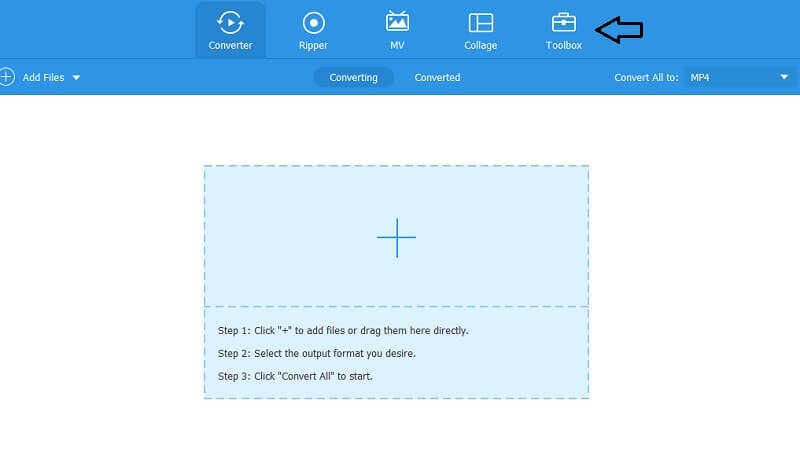
2 단계탐색해 보세요. 공구 상자 섹션을 찾아 비디오 워터마크 제거기. 그 후, 다음을 선택하여 비디오를 업로드할 수 있습니다. + 단추.
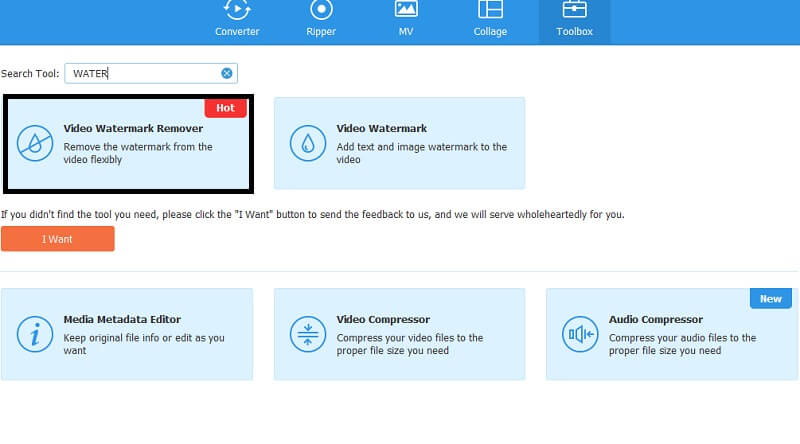
3단계비디오가 업로드되면 다음을 선택하여 모든 워터마크를 제거할 수 있습니다. 워터마크 제거 영역 추가 단추. 그러면 직사각형 모양이 표시됩니다. 현재 워터마크가 위치한 영역 바로 위에 버튼을 위치시켜주세요.
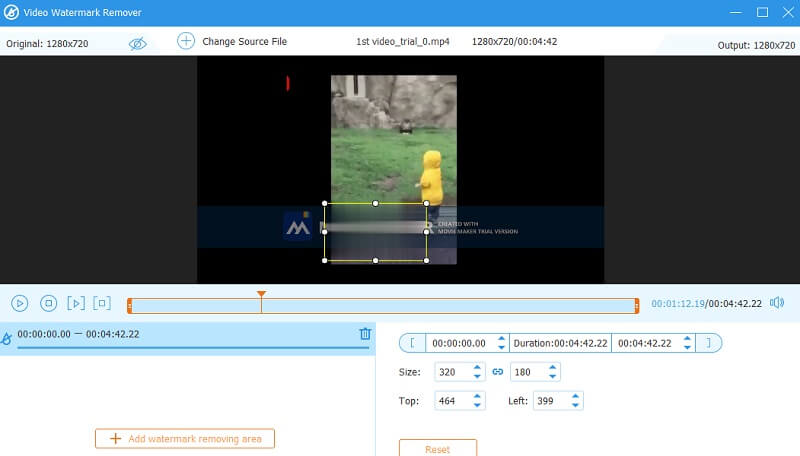
사용자는 워터마크 제거제의 크기를 조정하여 수정할 수도 있습니다. 크기 위쪽이든 아래쪽이든.
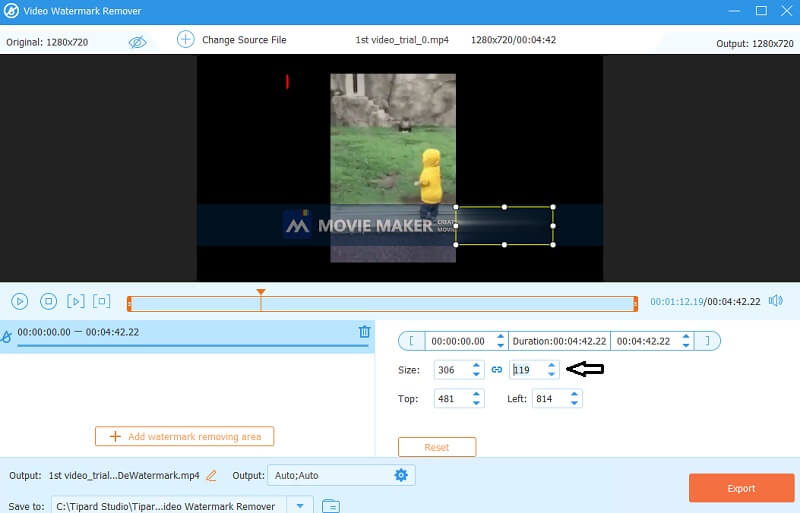
4단계워터마크를 수정한 후 다음을 클릭하세요. 내 보내다 버튼을 눌러 최종 결과를 저장하세요.
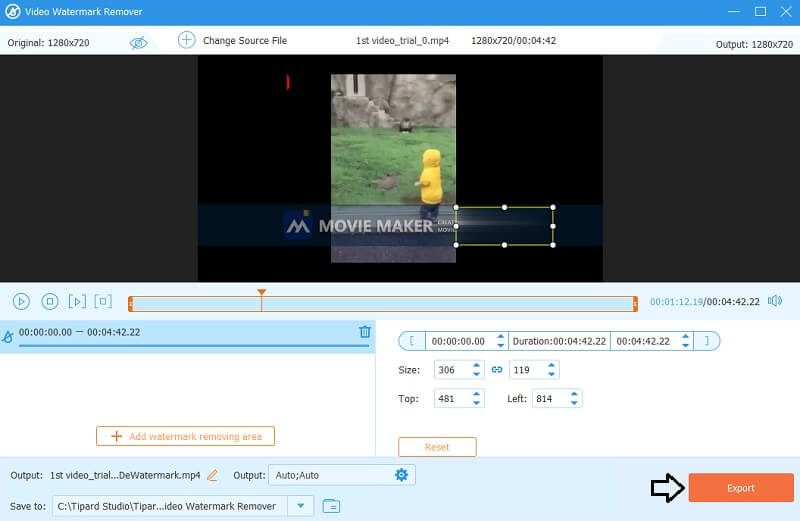
2. AVAide 워터마크 제거제
컴퓨터의 저장 용량이 제한되어 있고 워터마크 제거 소프트웨어를 설치할 수 없는 경우 대체 솔루션으로 온라인 도구를 활용하는 것을 고려해 보십시오. AVAide 워터마크 리무버 사용자가 이미지에서 원하지 않는 표시와 개체를 쉽게 제거할 수 있도록 돕기 위해 설계된 온라인 애플리케이션입니다. 이 온라인 도구는 JPG, PNG 또는 GIF와 같은 형식의 파일을 효율적으로 처리할 수 있습니다. 이 온라인 도구는 프로세스를 처음 접하고 이미지에서 워터마크를 제거하려는 개인에게 이상적입니다. 인공 지능의 기능을 활용하려면 제거하려는 특정 부분을 선택하면 시스템이 필요한 작업을 수행합니다. 아래에서 참조할 수 있는 간략한 가이드를 찾아보세요.
1 단계AVAide Watermark Remover 홈페이지로 이동하세요. 다음으로 다음을 선택해 주세요. 사진 선택 버튼을 클릭하고 파일을 찾아보세요. 여기에서 원하는 이미지를 업로드할 수 있습니다.
2 단계이미지가 업로드되면 다음을 클릭할 수 있습니다. 브러시 버튼을 눌러 제거하려는 워터마크를 선택하고 지정하세요. 작업을 완료한 후 다음을 클릭하세요. 제거하다 버튼을 누르고 프로세스가 완료될 때까지 참을성 있게 기다리십시오.
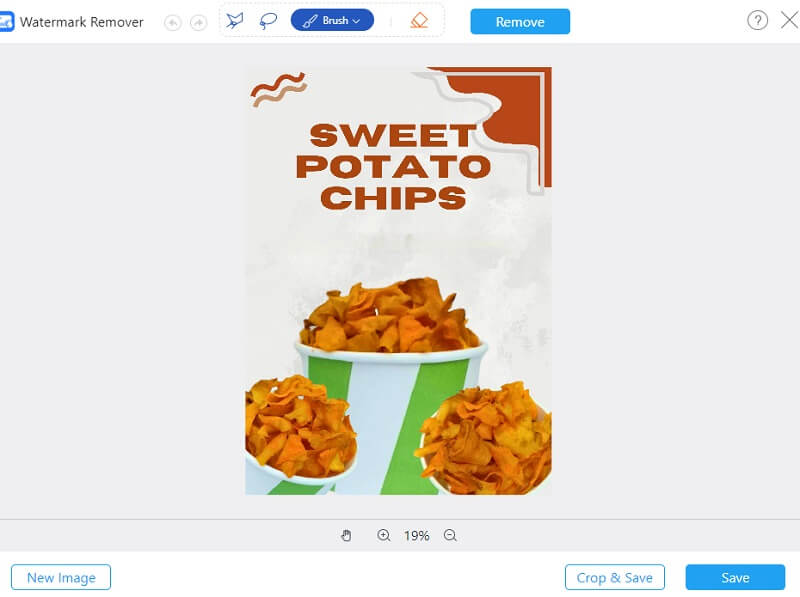
4부. 비디오 워터마크 관련 FAQ
디지털 이미지 워터마킹이란 무엇입니까?
디지털 워터마킹 프로세스에는 멀티미디어 콘텐츠 내에 디지털 코드나 이미지를 삽입하는 작업이 수반되며, 이는 표시되거나 숨겨질 수 있습니다. 디지털 워터마킹은 소스 추적을 가능하게 하는 코드를 포함하므로 저작권 침해 사례를 탐지하고 추적하는 데 사용됩니다. 이 보안 조치의 주요 목적은 디지털 미디어의 진위성과 소유권을 확인하면서 불법 복제를 효과적으로 방지하고 방지하는 것입니다.
사진에 효과적으로 워터마킹을 하려면 어떻게 해야 합니까?
워터마크의 효과를 보장하려면 단순하고 단색의 디자인을 유지하는 것이 좋습니다. 가능할 때마다 작은 워터마크 크기를 유지하는 것이 좋습니다. 마지막으로 사진 둘레를 따라 워터마크를 배치해 주세요.
스탬프에 워터마크를 붙이는 목적은 무엇인가요?
워터마크는 위조를 방지하기 위해 우표 용지 내 보안 조치로 구현됩니다.
앞의 내용은 설명합니다 워터마크란 무엇이며 어떻게 만들어지는가?. 이 솔루션은 지적 재산권을 보호하고 브랜드의 온라인 가시성을 높이는 것을 목표로 합니다. 워터마크를 제거하려면 다양한 소프트웨어 프로그램을 활용하면 됩니다. 따라서 대체 응용 프로그램에 계속 활용할 수 있습니다.
무손실 품질의 변환을 위해 350개 이상의 형식을 지원하는 완벽한 비디오 도구 상자입니다.



 안전한 다운로드
안전한 다운로드


